У овом чланку ћу вам показати како инсталирати Дебиан на Распберри Пи 4. Па, кренимо.
Ствари које ће вам требати:
Да бисте испробали овај чланак, потребне су вам следеће ствари:
- Рачунар са једном плочом Распберри Пи 4.
- УСБ адаптер напајања типа Ц за Распберри Пи 4.
- МицроСД картица капацитета 16 ГБ или више.
- Читач картица за трептање Дебиана на мицроСД картици.
- Рачунар / лаптоп за флеширање мицроСД картице.
- Тастатура и миш.
- Кабл микро-ХДМИ на ХДМИ.
Преузимање Дебиана за Распберри Пи 4:
Дебиан за Распберри Пи 4 можете преузети са званичне веб странице Дебиан за Распберри Пи.
Прво посетите службену веб страницу Дебиан за Распберри Пи из свог омиљеног веб прегледача. Када се страница учита, кликните на Преузмите тестиране Дебиан слике за Распберри Пи како је означено на снимку екрана испод.
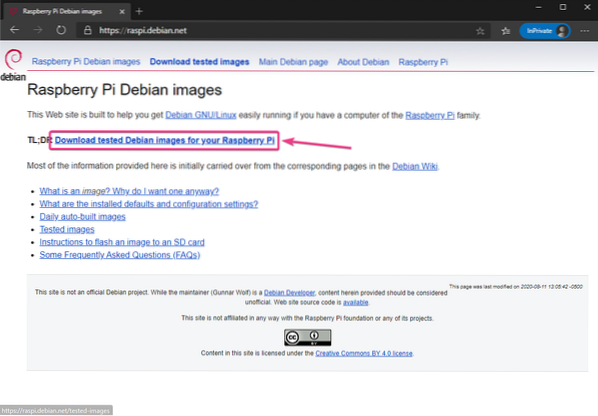
Кликните на кз-компресована слика везу (Распберри Пи 4 или Фамили 4) како је означено на снимку екрана испод.
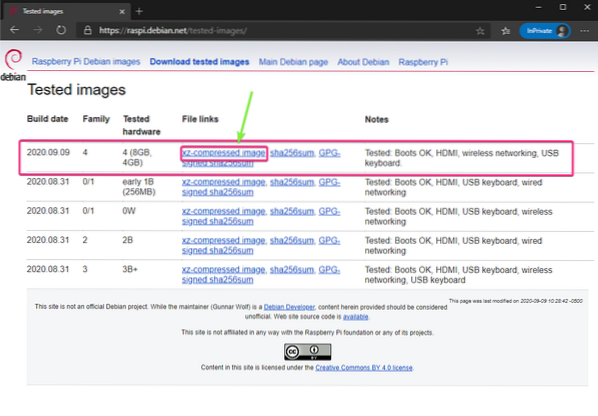
Ваш претраживач треба да затражи да сачувате слику Дебиан Распберри Пи 4. Изаберите директоријум у који желите да сачувате слику и кликните на сачувати.
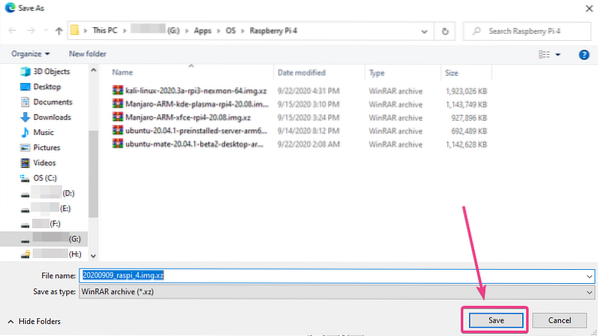
Ваш претраживач би требао започети преузимање слике Дебиан Распберри Пи 4. Може потрајати неко време да се заврши.
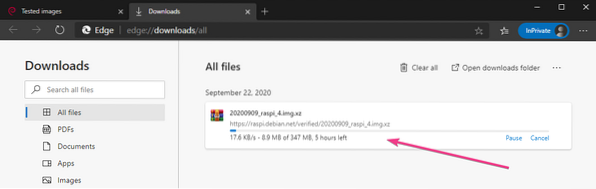
Трептајући Дебиан за Распберри Пи 4 на МицроСД картици:
Једном када се Дебиан Распберри Пи слика преузме, морате је трепнути на мицроСД картици. Можете користити програме попут Балена Етцхер, Распберри Пи Имагер, итд. за бљескање слике Дебиан Распберри Пи на мицроСД картици.
У овом чланку ћу користити Распберри Пи Имагер програм за бљескање Дебиан слике на мицроСД картици. Распберри Пи Имагер може се преузети са званичне веб странице Распберри Пи Фоундатион. Доступан је за Виндовс 10, Мац и Убунту. Ако вам је потребна помоћ око инсталирања Распберри Пи Имагер, погледајте мој чланак Како инсталирати и користити Распберри Пи Имагер на ЛинукХинт-у.цом.
Једном сте Распберри Пи Имагер инсталиран на рачунару, уметните мицроСД картицу у рачунар и покрените Распберри Пи Имагер.
Затим кликните на ИЗАБЕРИ ОС да бисте изабрали слику оперативног система.
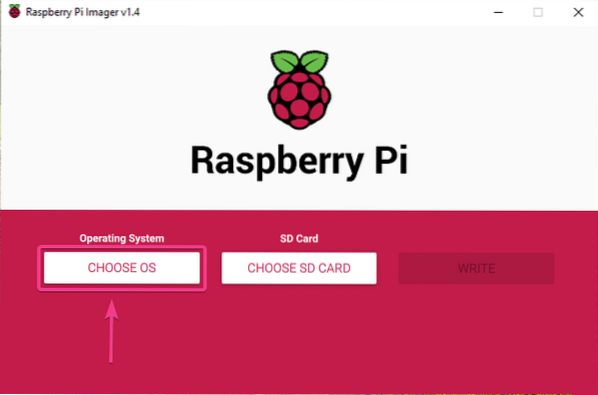
Кликните на Користите прилагођене са списка.
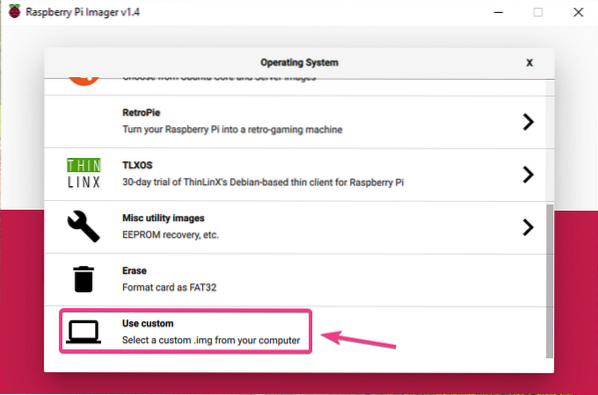
Изаберите слику Дебиан Распберри Пи коју сте управо преузели и кликните на Отвори.
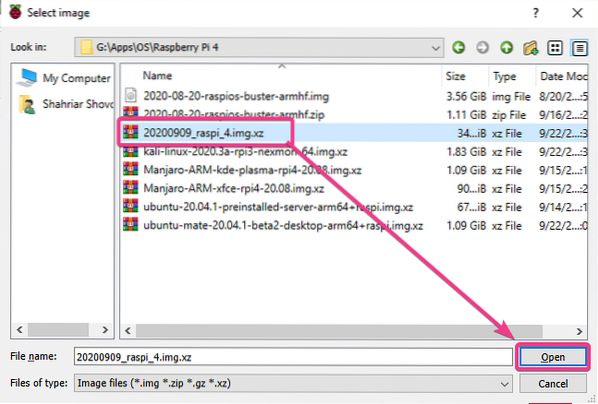
Да бисте изабрали своју мицроСД картицу, кликните на ОДАБЕРИТЕ СД КАРТИЦУ како је означено на снимку екрана испод.
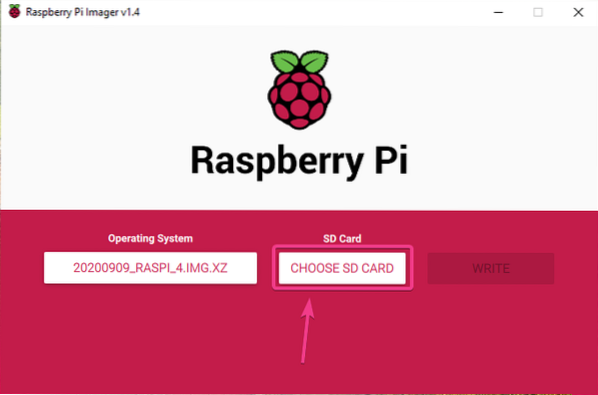
Кликните на своју мицроСД картицу са листе.
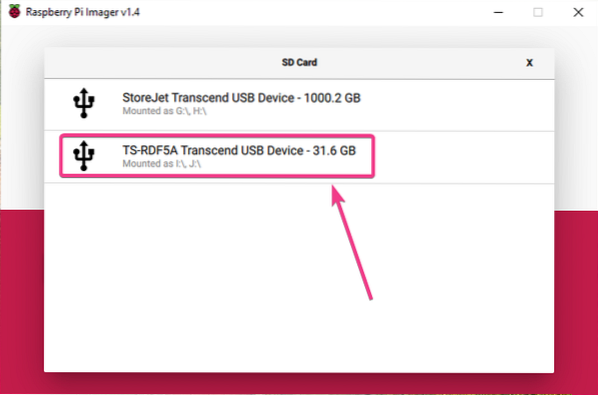
Да бисте проследили Дебиан слику на одабрану мицроСД картицу, кликните на ВРИТЕ.

Да би мицроСД картица могла да се обасја новом сликом оперативног система, мора се избрисати. Ако на мицроСД картици немате важних података, кликните на ДА.
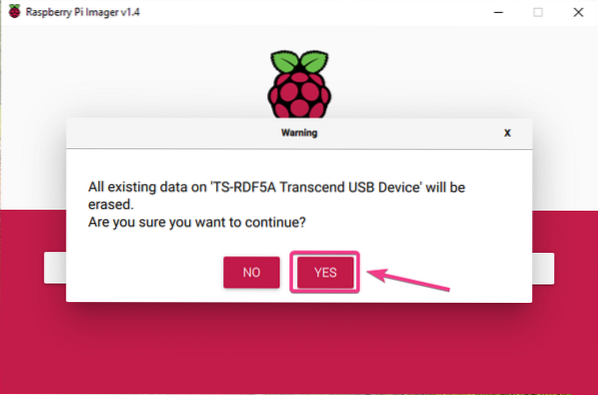
Распберри Пи Имагер би требао почети трептати Дебиан Распберри Пи слику на мицроСД картици. Може потрајати неко време да се заврши.
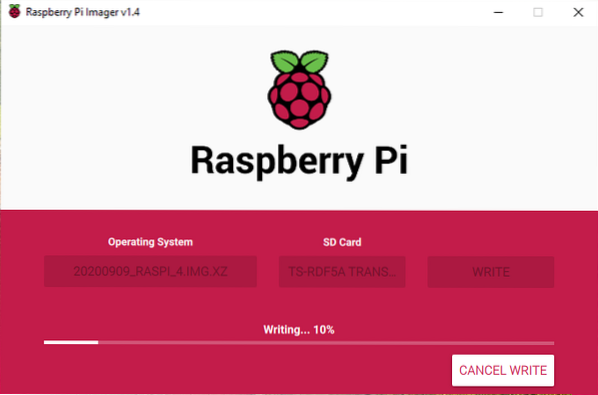
Једном када се Дебиан Распберри Пи слика напише на мицроСД картицу, Распберри Пи Имагер ће провјерити мицроСД картицу на грешке при писању. Може потрајати неко време да се заврши.
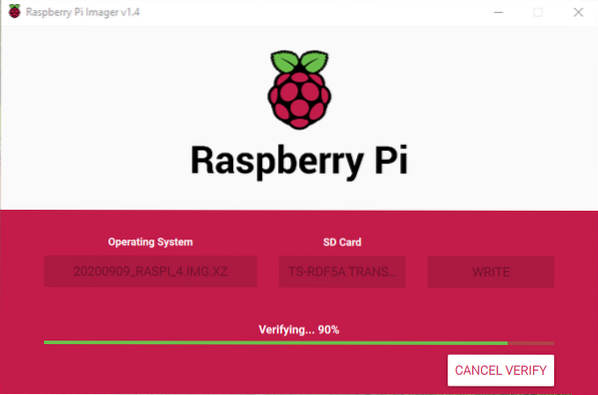
У овом тренутку, слика Дебиан Распберри Пи треба да се пребацује на мицроСД картицу. Кликните на НАСТАВИ и затворите Распберри Пи Имагер. Затим уклоните мицроСД картицу са рачунара.
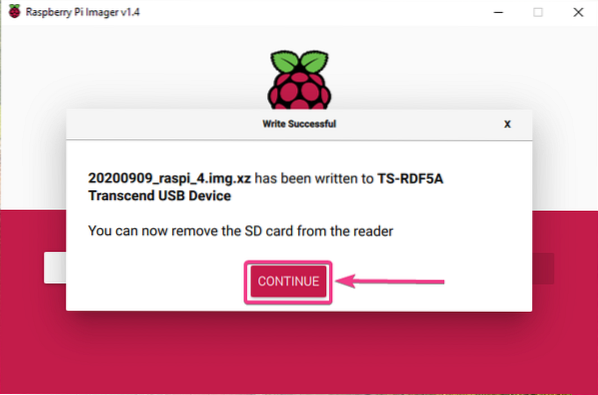
Покретање Дебиана на Распберри Пи 4:
Када избаците / уклоните мицроСД картицу са рачунара, уметните је у отвор за МицроСД картицу на Распберри Пи 4. Такође, повежите микро ХДМИ са ХДМИ каблом, УСБ тастатуру, УСБ миш, мрежни кабл на РЈ45 порту (опционално) и УСБ кабл за напајање Типе-Ц на Распберри Пи 4.
Када повежете сву додатну опрему, укључите Распберри Пи 4.

Дебиан се покреће.
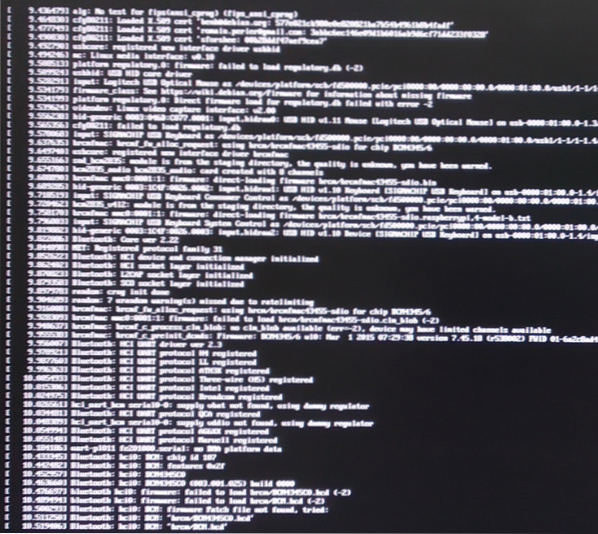
Убрзо, требали бисте видјети упит за пријаву за Дебиан. Дебиан оперативни систем за Распберри Пи 4 подразумевано нема графичко окружење радне површине.
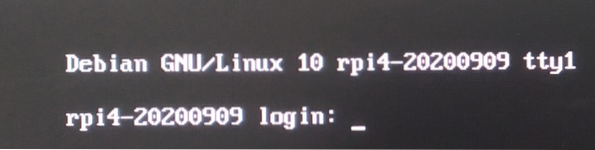
Можете се пријавити као корисник корен. Само унесите корисничко име корен и притисните
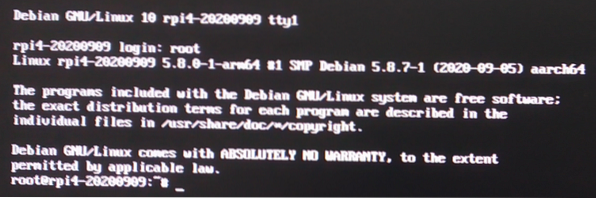
Постављање роот лозинке:
Да бисте поставили а корен лозинку, покрените следећу наредбу:
$ пассвд
Укуцајте нову лозинку и притисните

Поново унесите нову лозинку и притисните
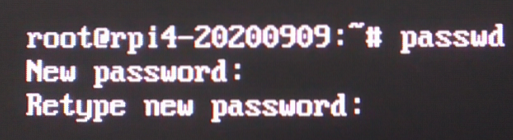
Тхе корен лозинку треба поставити на жељену лозинку.
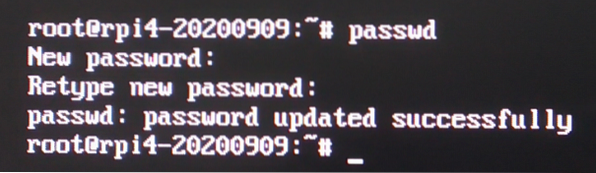
Конфигурисање бежичне мреже:
Ако желите да користите бежичну мрежу (Ви-Фи) уместо жичне мреже на Распберри Пи 4, онда је можете лако конфигурисати на Дебиану.
Прво отворите / етц / нетворк / интерфаце.д / влан0 конфигурациона датотека са нано уређивачем текста на следећи начин:
$ нано / етц / нетворк / интерфаце.д / влан0
Затим уклоните знак # из сваке линије као што је означено на снимку екрана испод.
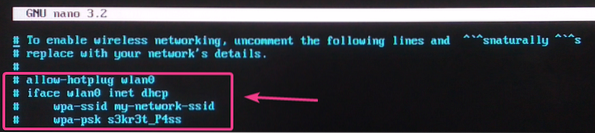
Промијенити впа-ссид на свој Ви-Фи ССИД и впа-пск на своју Ви-Фи лозинку.
Када завршите, притисните
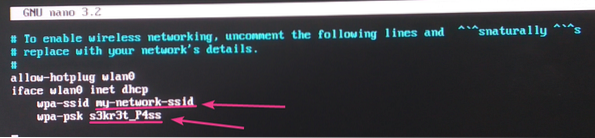
На крају, поново покрените Распберри Пи 4 следећом командом:
$ системцтл рестарт
Када се Распберри Пи 4 покрене, ваш бежични мрежни интерфејс влан0 треба аутоматски да се повеже са жељеном Ви-Фи мрежом и прими ИП адресу преко ДХЦП-а. У мом случају, ИП адреса је 192.168.0.104. За вас ће бити другачије. Пазите да га од сада замените својим.
$ ип а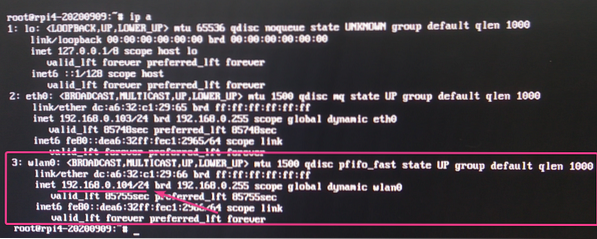
Омогућавање ССХ приступа:
Ако желите ССХ у свој Распберри Пи 4 са оперативним системом Дебиан, овај одељак је за вас.
Подразумевано, на Дебиан оперативном систему Распберри Пи 4, само ССХ без лозинке заснован на кључу корен пријава је омогућена.
За ССХ без лозинке без кључа корен пријавите се да бисте радили, креирајте ССХ пар кључева на клијенту одакле желите ССХ у Распберри Пи 4 помоћу ссх-кеиген команда. Затим додајте садржај датотеке ~ /.ссх / ид_рса.пуб датотеку вашег клијентског рачунара у ~ /.ссх / одобрени_кључеви датотека вашег Распберри Пи 4. Ако вам је потребна било каква помоћ у вези с тим, прочитајте Додавање клијентског јавног кључа на Гит сервер одељак чланка Конфигурисање Гит сервера са ССХ на ЦентОС 8.
Ако желите ССХ у Распберри Пи 4 као корен корисник који користи роот лозинку као и обично, тада морате да конфигуришете ССХ сервер да дозволи роот пријаву засновану на лозинци.
Прво отворите / етц / ссх / ссхд_цонфиг конфигурациона датотека са нано уређивачем текста, како следи:
$ нано / етц / ссх / ссхд_цонфиг
У # Аутентикација одељак, додајте ред ПермитРоотЛогин да како је означено на снимку екрана испод.
Када завршите, притисните
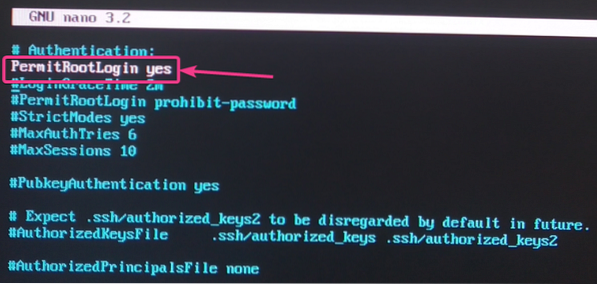
Да би промене ступиле на снагу, поново покрените ссхд услуга која се изводи на вашем Распберри Пи 4 са следећом командом:
$ системцтл рестарт ссхд
Сада бисте могли да ССХ унесете у Распберри Пи као корен корисник који користи лозинку роот корисника.
Можете да ССХ убаците у Распберри Пи 4 као корен корисник са било ког рачунара на мрежи на следећи начин:
$ ссх роот @ 192.168.0.104
Укуцати да и притисните

Укуцајте корен лозинку за Распберри Пи 4 и притисните

Требали бисте бити повезани са Распберри Пи 4 путем ССХ-а. Сада на даљинском управљачу Распберри Пи 4 можете покренути било коју команду коју желите.
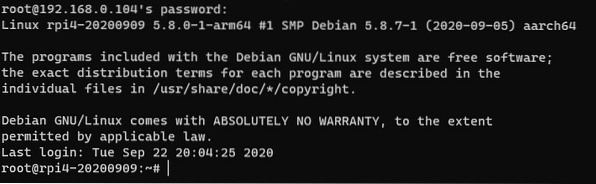
Закључак:
У овом чланку показао сам вам како да инсталирате Дебиан оперативни систем на Распберри Пи 4. Такође сам вам показао како да поставите роот лозинку, конфигуришете Ви-Фи и даљински приступите Распберри Пи 4 преко ССХ-а. Овај чланак би вам требао помоћи да започнете са оперативним системом Дебиан на вашем Распберри Пи 4.
 Phenquestions
Phenquestions


